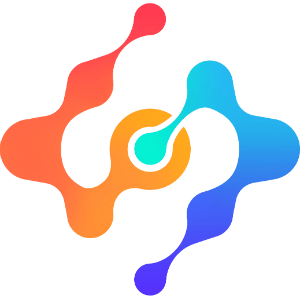导航树
导航树是一种用于组织和展示应用程序菜单和功能的层次化结构,帮助用户高效地访问不同模块和数据,其中主要包括导航节点的配置、导航属性和导航权限。
导航节点
对导航树中的导航节点进行操作,包括创建、删除、设为主页等功能。
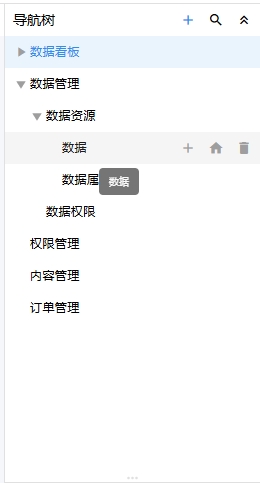
添加导航栏:点击 按钮,添加导航栏。
按钮,添加导航栏。
导航搜索:点击 按钮,搜索导航。
按钮,搜索导航。
导航折叠/展开:点击 按钮,可切换导航的展开与折叠状态。
按钮,可切换导航的展开与折叠状态。
添加子导航:鼠标悬停在导航上,点击导航上的 按钮,可实现在该导航下添加子导航。
按钮,可实现在该导航下添加子导航。
设置为主页:将鼠标悬停在导航上,点击出现的 按钮,即可将该导航设为主页,页面在发布预览后首页将显示该导航的内容。
按钮,即可将该导航设为主页,页面在发布预览后首页将显示该导航的内容。
删除导航:将鼠标悬停在导航上,点击出现的 按钮,即可将该导航删除。
按钮,即可将该导航删除。
导航属性
对导航树内选中的导航节点进行详细属性设置,包括节点名称、导航图标、链接地址和打开方式等,以满足个性化管理和功能需求。
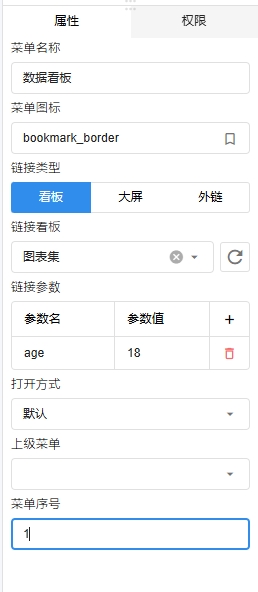
菜单名称:修改当前选中导航节点的名称。
菜单图标:设置当前选中导航节点的图标,图标库风格支持填充和边框两种风格。支持搜索框搜索。
链接类型:设置选中导航节点的链接类型,包括看板、大屏和外链。
看板:可在
链接看板中选择已经创建好的看板。大屏:可在
链接大屏中选择已经创建好的大屏。刷新:当链接类型为看板或大屏时,需要重新获取看板或大屏的所有资源,可点击
 按钮。
按钮。外链:用户可自定义输入外部链接地址。
链接参数:为当前选中的链接添加自定义参数,以实现与看板和大屏的交互。
参数名:添加到链接中的参数名。
参数值:设置传入链接的参数值,用于传递给看板或大屏。
打开方式:设置点击选中导航后,内容的打开方式。包括默认、新窗口和当前窗口三种方式。
默认:选中此项后,链接内容将始终在内容区域内部打开,保持页面布局的连贯性。
新窗口:选择此方式时,链接内容将在新的浏览器窗口或标签页中打开,便于多任务处理和对比查看。
当前窗口:采用此设置后,链接内容将直接在当前页面中打开,替换原有内容,实现快速页面切换。
上级菜单:通过下拉树节点选择,可快速将导航树内选中的导航项移动至指定的上级导航位置。
菜单序号: 用于同层级导航的排序,采用升序模式,起始序号为 0。序号越小,导航位置越靠前。
导航权限
用户可针对于当前选中的导航节点设置查看权限。
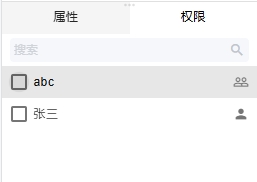
用户搜索:可通过关键字搜索用户组或用户。
 (用户组):在此空间下创建的用户组,勾选用户组可将用户组内所有人员都分配导航查看权限。如何创建用户组,具体详见用户组管理。
(用户组):在此空间下创建的用户组,勾选用户组可将用户组内所有人员都分配导航查看权限。如何创建用户组,具体详见用户组管理。
 (个人):在此空间下的个人用户,勾选指定人员对导航的查看权限。
(个人):在此空间下的个人用户,勾选指定人员对导航的查看权限。
提示
权限生效前置条件:发布模式开启访问限制并勾选登录验证。
权限设置规则:若未指定任何人员或用户组,该导航对所有人员开放查看权限;一旦指定了特定人员或用户组,仅限被勾选的人员或用户组拥有查看权限。